本教程适用版本:excel 365 点击免费使用
日常工作中使用Excel可以很方便的操作数据,表格经常需要打印出来,而且需要打印的每页中都能打出来表头,那么Excel中该如何重复打印表头呢?下面我们就一起来看看吧!
- 打开Excel表格程序,进入工具栏点击上方的【页面布局】,在弹出的窗口中点击【打印标题或表头】;
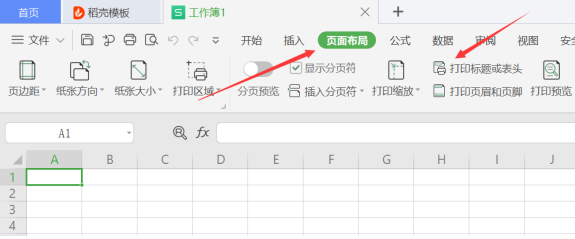 >>免费升级到企业版,赠超大存储空间
>>免费升级到企业版,赠超大存储空间
- 此时会弹出一个窗口,在窗口点击【工作表】选项,然后点击【顶端标题行】旁边的按钮;
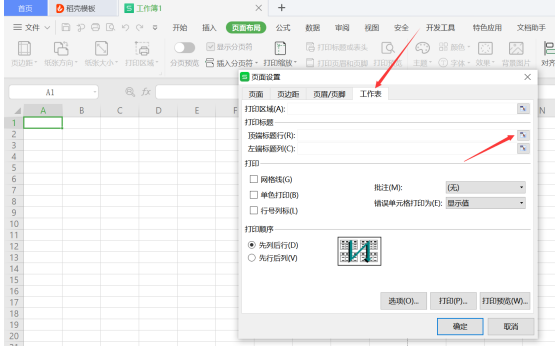 >>免费升级到企业版,赠超大存储空间
>>免费升级到企业版,赠超大存储空间
- 此时又会弹出一个新窗口,光标选中每页都要打印的表头,此时这个小窗口会自动显示其对应区域,之后点击叉号关闭窗口;
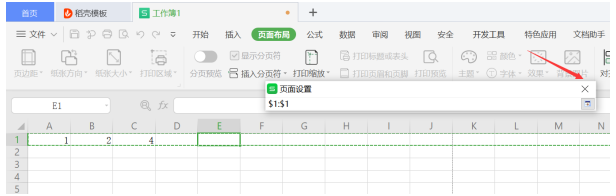 >>免费升级到企业版,赠超大存储空间
>>免费升级到企业版,赠超大存储空间
- 在新弹出的窗口上点击【确定】即可。
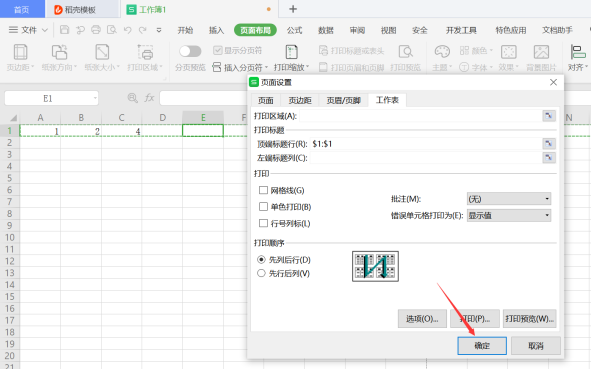 >>免费升级到企业版,赠超大存储空间
以上便是如何在Excel中重复打印表头的方法了,很容易便能掌握,希望这篇文章能给大家带来帮助,谢谢观看!
>>免费升级到企业版,赠超大存储空间
以上便是如何在Excel中重复打印表头的方法了,很容易便能掌握,希望这篇文章能给大家带来帮助,谢谢观看!

